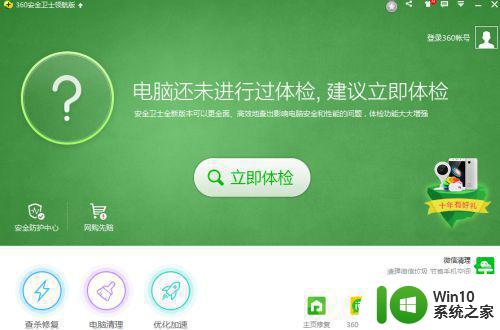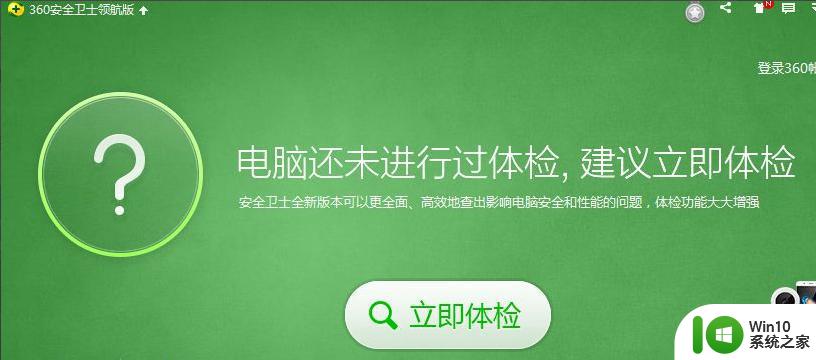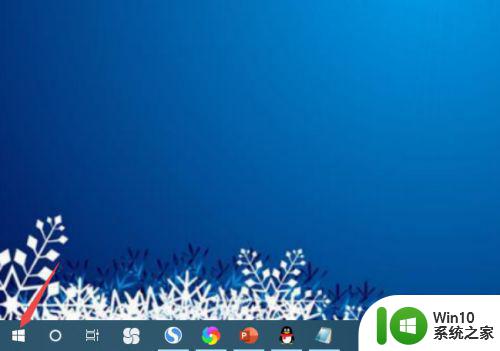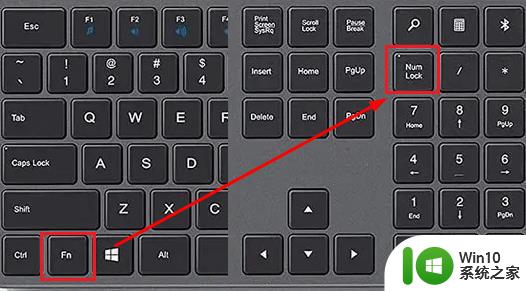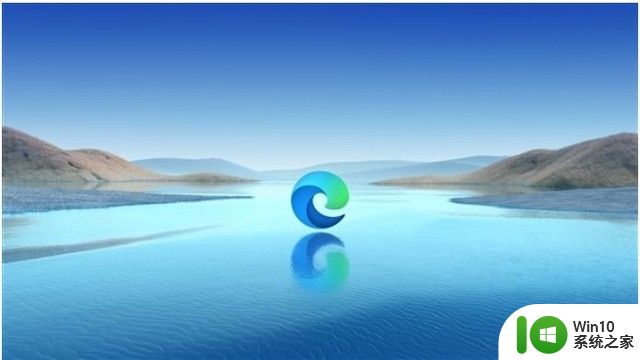笔记本键盘乱码按住ctrl恢复 笔记本电脑键盘乱码怎么修复
笔记本电脑是我们日常工作生活中必不可少的工具,然而在使用过程中,有时会遇到键盘乱码的情况,给我们的操作带来困扰,当笔记本键盘出现乱码时,可以尝试按住ctrl键进行恢复。还可以尝试重新安装键盘驱动程序或者调整语言设置来修复键盘乱码问题。通过这些简单的操作,我们可以轻松解决笔记本电脑键盘乱码的困扰,保持工作和生活的顺利进行。
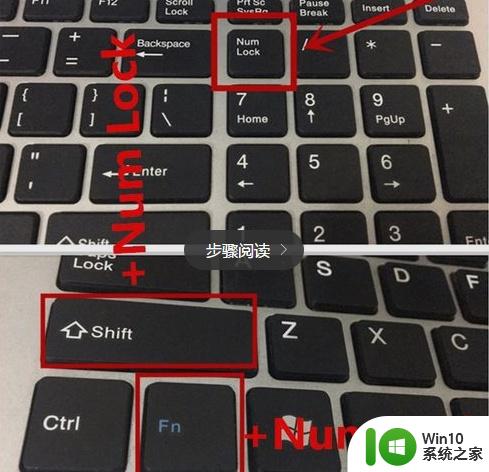
原因分析:
另外,笔记本外接了键盘后,再使用自有键盘时,也有可能会出现乱码现象。比如u的位置变成了4,i-5,o-6,j-1,k-2,l-1这样的错位。这里是因为数字键盘被锁定了,需要通过解锁恢复电脑自有键盘。
解决方法一:关掉数字小键盘
1、 一般情况下笔记本电脑键盘出现乱码,其实是开启了数字小键盘导致的。
2、 只要按键盘Fn+数字键盘上方的Numlock键就可以了,轻松解决笔记本电脑键盘乱码的情况。
3、 注意:Fn位于键盘的左下角,Num Lk位于右上角。
4、 比如说联想笔记本电脑,按下FN+F8(NuMlk) 就是切换字母和数字的快捷键了。
5、 而华硕笔记本,则是按 FN+ F11键。
方法二:功能键ctrl或者shift键
1、 有时候ctrl或者shift键被按下去没有弹起来,就会导致键盘输入的时候出现乱码的情况。
2、 尝试检测下是否这个两个按键情况。
方法三:系统设置杀毒修复
1、 电脑电脑中病毒导致键盘失灵,我们开机按F8,选择选“最近一次的正确配置”回车修复。
2、 重新进入系统后,看键盘按键是否正常,还是不正常的话,继续以下操作。
3、 点击开始菜单打开“控制面板”。
4、 随后,点击区域和语言选项,在语言D详细信息删除多余的一些键盘服务项目,只保留“简体中文D美式键盘”和必要中文输入法。
5、 重启系统后,看键盘按键是否正常,不正常的话,则需要对电脑系统进行安全杀毒并进行系统修复。
方法四:检查键盘按键
1、 首先,查看笔记本电脑键盘ctrl按键或者shift按键。是不是按下去之后没有弹起导致的
2、 另外,还需要检查下笔记本键盘上面的这2个按键是否正常,如果出现异常则需要清理按键底下的灰尘或者重新更换按键。
3、 首先将笔记本电脑斜放,用小刷子与吹风机清理灰尘。
4、 用刷子在键盘上先纵向朝一个方向刷,然后横向朝下刷,把键盘当中的灰尘都清理出来。
5、 之后,在使用毛巾对笔记本键盘进行轻轻擦拭,最后用吹风机使用冷风经笔记本的键盘吹干,就清理完成了。
方法五:检查键盘硬件
1、 有时候笔记本键盘不小心进水了,导致笔记本电脑键盘乱码。可以尝试外接一个键盘看下是否正常,排除笔记本键盘的问题。
2、 如果用户在敲击键盘上海某一个按键时候,有时会没反应,有时又会出现2个或2个以上的字母,这就表明笔记本电脑键盘进水了。
3、 这时候,请关闭笔记本电脑,然后把笔记本电脑朝下,让键盘里面的水流出来,晾干。
4、 最后,打开笔记本电脑如果还是出现乱码现象,可能是笔记本内部的电路板烧坏了,请及时将笔记本电脑拿去维修。
上面给大家介绍的就是笔记本电脑键盘乱码的几种原因和解决方法,遇到一样情况的可以参考上面的方法来尝试解决吧。
以上就是笔记本键盘乱码按住ctrl恢复的全部内容,如果你也碰到了同样的情况,请参照小编的方法来处理,希望对大家有所帮助。